كيفية تحويل العروض التقديمية من Google إلى PDF بسهولة
يختار العديد من الأشخاص في الوقت الحاضر استخدام العروض التقديمية من Google لإنشاء عروض تقديمية بدلاً من Microsoft PowerPoint التقليدي. ميزة هذا هو حقيقة أن العروض التقديمية من Google هي حل قائم على السحابة يجعل المشاركة مع الآخرين أسهل. ومع ذلك ، إذا كنت ترغب في إرسال عرضك التقديمي إلى شخص يعاني من مشاكل في الاتصال بالإنترنت ، فسترغب في إرسال الشرائح كمرفق بالبريد الإلكتروني. في هذه الحالة ، ستحتاج أولاً إلى تحويل العروض التقديمية من Google إلى PDF. لمساعدتك ، سوف نوضح لك كيفية تحويل العروض التقديمية من Google إلى PDF وكيفية تحريرها في ملف PDF.
طريقة تحويل العروض التقديمية من Google إلى PDF
يفضل العديد من الأشخاص إنشاء نسخة PDF من "العروض التقديمية من Google" الخاصة بهم. هذا هو السبب في أن Google جعلت من السهل عليك تحويل العروض التقديمية من Google إلى PDF. للقيام بذلك ، ما عليك سوى اتباع هذه الخطوات السهلة:
الخطوة 1: انتقل إلى "معاينة الطباعة"
افتح العروض التقديمية من Google الخاصة بك ، ثم انقر فوق زر "ملف" في شريط الأدوات العلوي وحدد "إعدادات الطباعة والمعاينة" للانتقال إلى المعاينة.
الخطوة 2: اختر الإعدادات المفضلة لديك
سيتم فتح قائمة جديدة في الجزء العلوي من شاشتك. من هنا يمكنك تغيير تفضيلاتك. على سبيل المثال ، إذا كنت ترغب في تحويل الشرائح الخاصة بك إلى PDF مع الملاحظات ، فاختر أن يكون لديك اتجاه رأسي وشريحة واحدة في كل صفحة وأن تتضمن ملاحظات المتحدث. بمجرد الانتهاء ، انقر فوق "إغلاق" لإنهاء المعاينة.
الخطوة 3: احفظ كملف PDF
انقر فوق رمز "ملف" مرة أخرى ثم في القائمة المنسدلة ، حدد "تنزيل باسم" ثم اختر "مستند PDF (.PDF). سيؤدي ذلك إلى بدء عملية تنزيل ملفك.
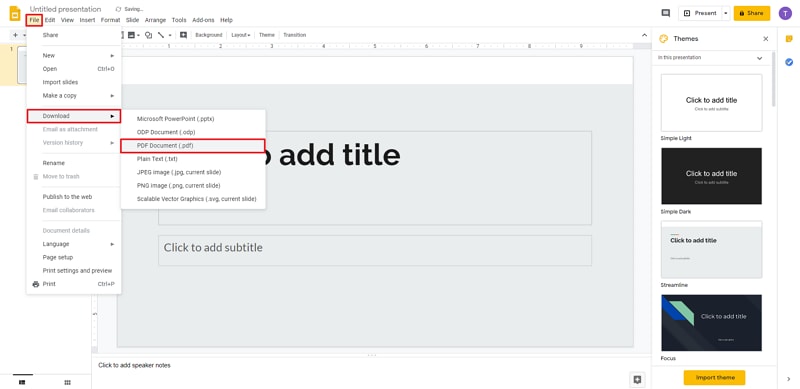
نصيحة:تعرف على كيفية تحويل PDF إلى العروض التقديمية من Google
كيفية تحويل العروض التقديمية من Google إلى PDF وتحريرها
لتحرير العروض التقديمية من Google بتنسيق PDF ، تحتاج إلى أداة خاصة تُعرف باسم PDFelement. هي أداة قوية مصممة لمساعدتك في تلبية جميع احتياجات PDF الخاصة بك. يمكن استخدامه لتحرير ملفات PDF وإنشاء ملفات PDF من تنسيقات مستندات مختلفة بما في ذلك العروض التقديمية من Google والتعليق على ملفات PDF ودمج ملفات PDF وتحويل ملفات PDF إلى تنسيقات مستندات مختلفة. لتحرير العروض التقديمية من Google في PDF باستخدام PDFelement ، اتبع الخطوات التالية:
الخطوة 1: افتح ملف PDF في PDFelement
تأكد من تثبيت البرنامج على جهاز الكمبيوتر الخاص بك. بعد ذلك ، قم بتشغيله ثم انتقل إلى نافذة الحماية وانقر فوق "فتح الملفات" لتحميل ملفات Google Slide التي تم تنزيلها.

الخطوة 2: تحرير Google Slide في ملف PDF
بمجرد تحميل الملف الخاص بك ، انقر فوق "تحرير" في شريط الأدوات العلوي. سيظهر شريط أدوات جديد يحتوي على الأدوات التي تحتاجها لتحرير ملف PDF الخاص بك أسفل شريط الأدوات العلوي. استخدم الأدوات الموجودة في هذا الشريط الجديد لتحرير ملفك.

الخطوة 3: حفظ ملف PDF
بمجرد الانتهاء من ذلك ، انتقل إلى النافذة الرئيسية وانقر على "حفظ باسم" لحفظ ملفك بتنسيق PDF. يمكنك الآن الوصول إليه للتحقق من أدائك وما إذا كنت بحاجة إلى إعادة العمل.


